Screen pop dans CX Cloud de Genesys et Salesforce
Conditions préalables
- Outbound > Contact > View permission in Genesys Cloud.
- Salesforce Lightning Expérience de la console Salesforce.
La fonctionnalité d'incrustation d'écran dans Salesforce permet aux agents d'afficher l'enregistrement le plus pertinent en fonction d'un comportement préconfiguré. L'affichage des pops d'écran diffère selon la configuration des pages d'enregistrement.
Comportement fenêtre contextuelle par défaut
Lors d'un appel entrant ou d'un rappel, un pop screen par défaut présente la page d'enregistrement de l'appel vocal avec les attributs d'interaction. Les administrateurs peuvent utiliser les paramètres par défaut ou personnaliser le comportement des fenêtres contextuelles.
Configuration pop d’écran
Les administrateurs peuvent personnaliser le comportement de l'écran pop. La configuration du pop-up d'écran permet de faire apparaître des pages Salesforce. L'intégration de CX Cloud de Genesys et de Salesforce utilise l'attribut personnalisé GC_SCREEN_POP pour afficher une page Salesforce spécifique pour les appels entrants et les rappels.
L'écran pop peut être une page Salesforce standard, une page Visualforce ou une page de nouvel enregistrement avec des données pré-remplies à partir d'un flux Architect. Pour plus d'informations sur le pré-remplissage d'une page de nouvel enregistrement dans le cadre du saut d'écran, voir Format Salesforce URL pour le saut d'écran de nouvel enregistrement. Veillez à respecter la structure URL de Salesforce pour les opérations prises en charge. Pour plus d'informations, voir FAQ pour le nouveau format d'URL pour Lightning Experience et l'application mobile Salesforce dans la documentation Salesforce.
Cette procédure s’appuie fortement sur la configuration de Architect et décrit uniquement les étapes de haut niveau. Pour plus d’informations, voir Architect Mode progressif de numérotation, Créer un nouveau flux, Action Définir les données du participant, et Ajouter une action Définir les données du participant à une tâche.
L'exemple suivant illustre la configuration du flux d'appels entrants dans Architect, qui déclenche une ouverture d'écran Salesforce lorsqu'un nouveau client appelle.
- Dans Architect, créez un métrique.
- Ajouter une tâche avec Définir les données du participant comme l’action.
Remarque : Cet exemple utilise l’action Définir les données du participant pour définir un appel attribut. Les informations utilisées pour définir le attribut sur l’appel peuvent provenir de plusieurs endroits différents : trempette de données, saisie de données de l’appelant, informations de groupe de travail, URL statique ou combinaison d’autres attributs
- Dans la case Attribute Name, tapez GC_SCREEN_POP.
- Dans la zone Value to Assign, ajoutez un lien relatif vers l'URL de la page Salesforce qui apparaît lorsqu'une interaction entrante contient cet attribut personnalisé. Dans cet exemple, la valeur est une page d'objet personnalisé dans Salesforce, /lightning/r/CustomObject__c/12345/view.
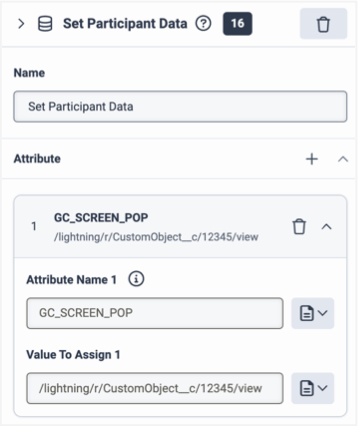
- Ajouter un Transfert à ACD action au flux.
- Sélectionnez le Queue pour recevoir cet appel.
- Cliquez sur publier .
Lorsqu'un appel arrive par ce flux d'appels, l'attribut personnalisé GC_SCREEN_POP est affecté d'une valeur de /lightning/r/CustomObject__c/12345/view, ce qui fait apparaître l'URL de la page Salesforce personnalisée.
Exemples d'ouverture de la page d'enregistrement d'un appel vocal sous forme d'onglets ou de sous-onglets
Utilisez les valeurs suivantes pour l'attribut personnalisé GC_SCREEN_POP dans le flux Architect pour ouvrir la page d'enregistrement des appels vocaux sous forme d'onglets ou de sous-onglets dans la console Salesforce Service Cloud pour l'agent.
Exemple 1
Utilisez l'URL de la page Salesforce. Chaque enregistrement dans Salesforce utilise un code URL exact. La valeur d'un attribut personnalisé n'a besoin que de la partie qui suit l'URL principale.
Par exemple, /lightning/r/CustomObject__c/12345/view.
Exemple 2
Utiliser l'ID d'enregistrement de 15 ou 18 caractères de la page d'enregistrement des appels vocaux.
Par exemple, 001xx000003Gv7zAAC.
Exemple 3 :
Ouvrir plusieurs pages d'enregistrement d'appels vocaux dans de nouveaux onglets. Utilisez l'URL ou l'ID de l'enregistrement.
Par exemple, id:001xx000003Gv7zAAC | url:/lightning/r/CustomObject__c/12345/view | id:003xx000004Tj8zAAC.
Cet exemple ouvre deux pages d'enregistrement et une page d'objet personnalisé spécifique dans de nouveaux onglets. L'accent est mis sur la page d'enregistrement des appels vocaux.
Exemple 4
Ouvrir plusieurs pages d'enregistrement d'appels vocaux dans des sous-onglets. Utilisez l'URL ou l'ID de l'enregistrement.
Par exemple, position:subtab | id:001xx000003Gv7zAAC | url:/lightning/o/CustomObject__c/list?filterName=Recent | id:003xx000004Tj8zAAC.
Dans cet exemple, tous les onglets s'ouvrent en tant que sous-onglets sous un objet parent, tel que l'enregistrement de l'appel vocal. Deux sous-onglets s'ouvrent pour les deux pages d'enregistrement avec l'ID d'enregistrement spécifié et un sous-onglet s'ouvre pour une vue de liste de l'objet personnalisé.
Exemple 5
Ouvrir plusieurs pages d'enregistrement d'appels vocaux dans des sous-onglets en se concentrant sur un sous-onglet spécifique.
Par exemple, position:subtab | id:001xx000003Gv7zAAC | *id:003xx000004Tj8zAAC.
Cet exemple ouvre deux sous-onglets pour les ID d'enregistrement spécifiés, le curseur étant placé sur celui qui est marqué d'un astérisque (*). En l'absence d'astérisque, l'accent est mis par défaut sur l'onglet de l'enregistrement de l'appel vocal.
Pour plus d'informations, voir About CX Cloud from Genesys and Salesforce.

